如何进行ACS验证和MAC地址绑定,很多新手对此不是很清楚,为了帮助大家解决这个难题,下面小编将为大家详细讲解,有这方面需求的人可以来学习下,希望你能有所收获。
前言

<一>应用ACS验证方案:
拓扑图
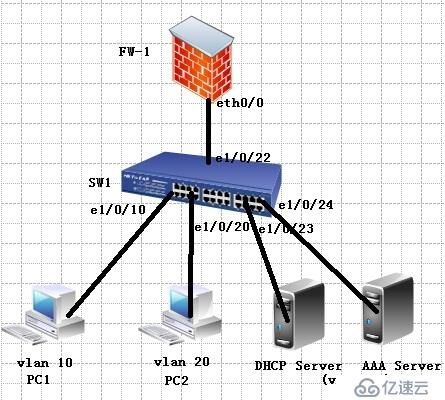
设备要求:
交换机quidway 2403H-HI 1台
防火墙H3C F100-C 1台
主机 4台
DHCP Server(CentOS6.4系统)
AAA Server(win server2003系统)
实验所需软件:
jdk-7-windows-i586
acs4.0-build-24
H3C_8021XClient
地址规划:
eth0/0 1.1.1.2/24
eth0/0.1 192.168.10.1/24 vlan10
eth0/0.2 192.168.20.1/24 vlan20
eth0/0.3 192.168.30.1/24 vlan30
DHCP Server 192.168.30.100/24
AAA Server 192.168.30.200/24
PC1 192.168.10.100/24
PC2 192.168.20.100/24
具体配置步骤:
DHCP server配置
将以下内容添加至/etc/dhcp/dhcpd.conf中即可。
option domain-name-servers 222.88.88.88, 222.85.85.85;
default-lease-time 600;
max-lease-time 7200;
log-facility local7;
subnet 192.168.30.0 netmask 255.255.255.0 {
}
subnet 192.168.10.0 netmask 255.255.255.0 {
range 192.168.10.2 192.168.10.254;
option routers 192.168.10.1;
option domain-name "tec.com";
}
subnet 192.168.20.0 netmask 255.255.255.0 {
range 192.168.20.2 192.168.20.254;
option routers 192.168.20.1;
option domain-name "mkt.com";
}
FW-1配置:
<FW-1>system-view
System View: return to User View with Ctrl+Z.
[FW-1]int eth0/0
[FW-1-Ethernet0/0]ip add 1.1.1.2 24
[FW-1-Ethernet0/0]quit
[FW-1]int eth0/0.1
[FW-1-Ethernet0/0.1]vlan-type dot1q vid 10
[FW-1-Ethernet0/0.1]ip add 192.168.10.1 24
[FW-1-Ethernet0/0.1]int eth0/0.2
[FW-1-Ethernet0/0.2]vlan-type dot1q vid 20
[FW-1-Ethernet0/0.2]ip add 192.168.20.1 24
[FW-1-Ethernet0/0.2]int eth0/0.3
[FW-1-Ethernet0/0.3]vlan-type dot1q vid 30
[FW-1-Ethernet0/0.3]ip add 192.168.30.1 24
[FW-1-Ethernet0/0.3]quit
[FW-1]firewall zone trust
[FW-1-zone-trust]add int eth0/0
[FW-1-zone-trust]add int eth0/0.1
[FW-1-zone-trust]add int eth0/0.2
[FW-1-zone-trust]add int eth0/0.3
[FW-1-zone-trust]quit
[FW-1]undo insulate
[FW-1]dhcp enable
DHCP task has already been started!
[FW-1]dhcp select relay interface eth0/0.1 to eth0/0.2
[FW-1]int eth0/0.1
[FW-1-Ethernet0/0.1]ip relay add 192.168.30.100
[FW-1-Ethernet0/0.1]int eth0/0.2
[FW-1-Ethernet0/0.2]ip relay add 192.168.30.100
[FW-1]radius scheme abc
New Radius scheme
[FW-1-radius-abc]primary authentication 192.168.30.200
[FW-1-radius-abc]key authentication 123456
[FW-1-radius-abc]server-type extended
[FW-1-radius-abc]user-name-format without-domain
[FW-1-radius-abc]accounting optional
[FW-1-radius-abc]quit
[FW-1]domain tyedu.com
New Domain added.
[FW-1-isp-tyedu.com]radius-scheme abc
[FW-1-isp-tyedu.com]accounting optional
[FW-1-isp-tyedu.com]access-limit enable 100
SW1配置:
[Quidway]sysname SW1
[SW1]int vlan 1
[SW1-Vlan-interface1]ip add 1.1.1.1 24
[SW1-Vlan-interface1]quit
[SW1]ip route-static 0.0.0.0 0.0.0.0 1.1.1.2
[SW1]vlan 10
[SW1-vlan10]port e1/0/10
[SW1-vlan10]vlan 20
[SW1-vlan20]port e1/0/20
[SW1-vlan20]vlan 30
[SW1-vlan30]port e1/0/23 e1/0/24
[SW1-vlan30]quit
[SW1]int e1/0/22
[SW1-Ethernet1/0/22]port link-type trunk
[SW1-Ethernet1/0/22]port trunk permit vlan all
[SW1-Ethernet1/0/22]dis vlan
Now, the following VLAN exist(s):
1(default), 10, 20, 30
[SW1]dot1x
802.1X is enabled globally.
[SW1]int e1/0/10
[SW1-Ethernet1/0/10]dot1x
802.1X is enabled on port Ethernet1/0/10.
[SW1-Ethernet1/0/10]quit
[SW1]int e1/0/20
[SW1-Ethernet1/0/20]dot1x
802.1X is enabled on port Ethernet1/0/20.
[SW1-Ethernet1/0/20]quit
[SW1]radius scheme xxx
New Radius scheme
[SW1-radius-xxx]primary authentication 192.168.30.200
[SW1-radius-xxx]key authentication 123456
[SW1-radius-xxx]server-type huawei
[SW1-radius-xxx]user-name-format without-domain
[SW1-radius-xxx]accounting optional
[SW1-radius-xxx]quit
[SW1]domain tyedu.com
New Domain added.
[SW1-isp-tyedu.com]radius-scheme xxx
[SW1-isp-tyedu.com]accounting optional
[SW1-isp-tyedu.com]access-limit enable 100
在server2003中安装ACS(需要先安装JDK):
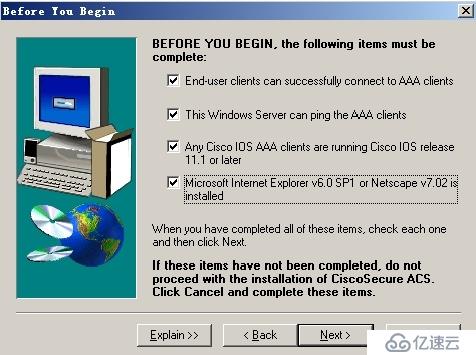
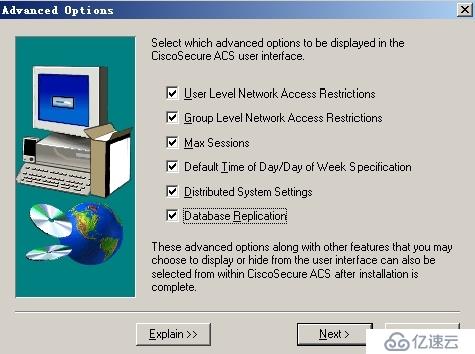
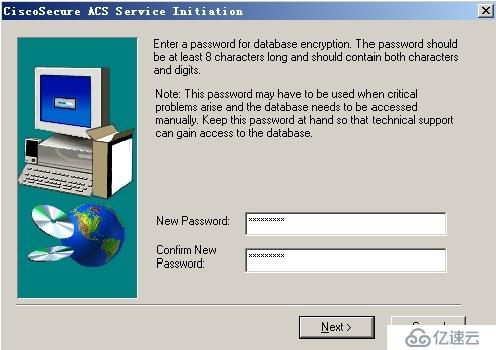
添加华为私有属性
将h4c.ini文件拷贝到C盘根目录下。
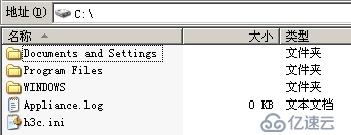
以下是h4c.ini文本内容(可以直接复制保存为h4c.ini即可)
[User Defined Vendor]
Name=Huawei
IETF Code=2011
VSA 29=hw_Exec_Privilege
[hw_Exec_Privilege]
Type=INTEGER
Profile=IN OUT
Enums=hw_Exec_Privilege-Values
[hw_Exec_Privilege-Values]
0=Access
1=Monitor
2=Manager
3=Administrator
将华为私有属性添加至acs安装目录bin下。

查看,已添加成功。

配置ACS:
配置AAA Server,服务器的key要和客户端的key保持一致。
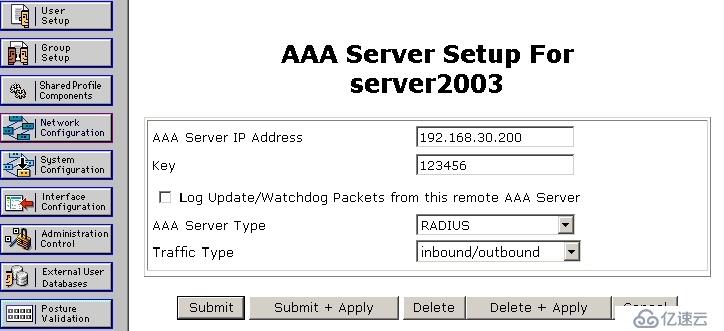
配置AAA Client-SW1,选择华为私有属性。
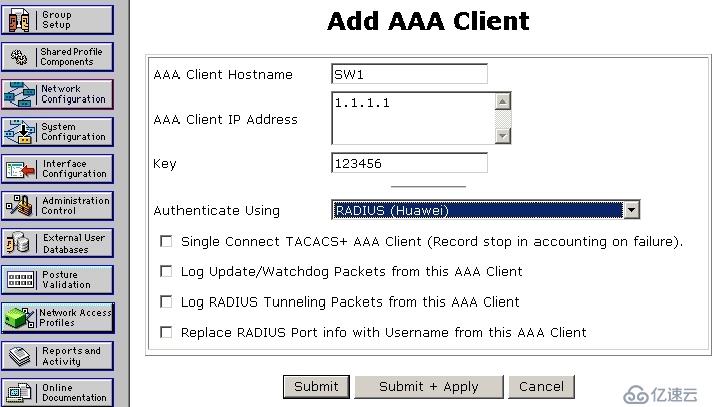
配置AAA Client-FW-1,选择华为私有属性。
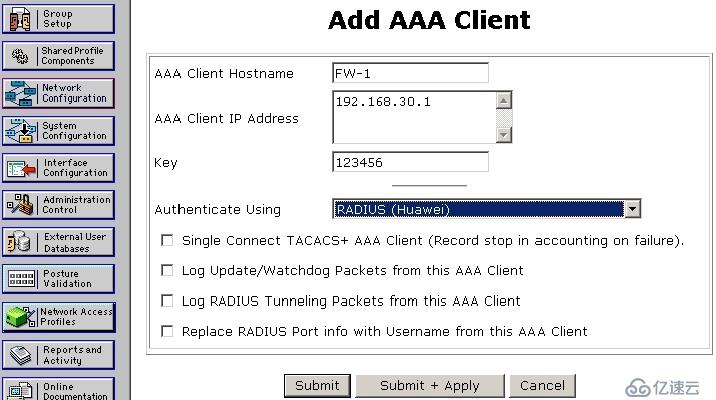
查看配置。
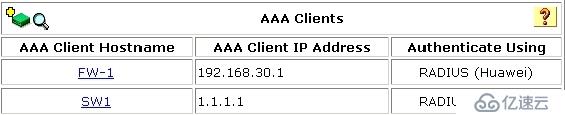

添加两个账号,test1用于验证主机(属于Default Group),test2用于验证设备(属于Group 1)。

在测试主机中安装H3C_8021XClient,登录测试。

vlan 10(技术部)PC1测试结果。
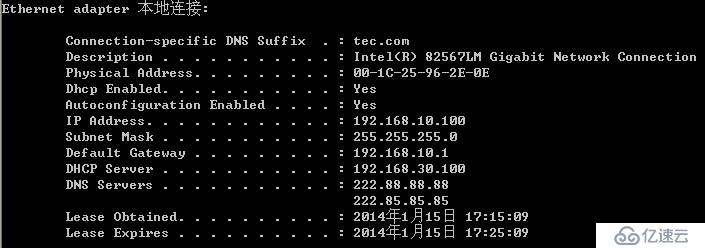
vlan 20(市场部)PC2测试结果。
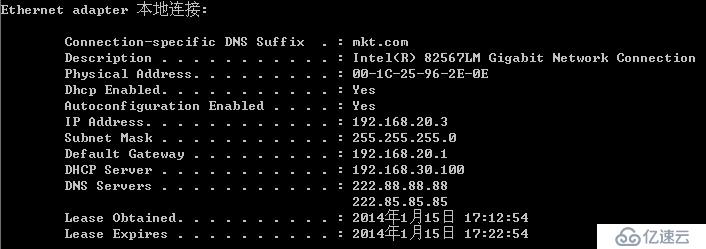
要求测试主机能telnet设备,并且账号要经过ACS验证(拥有超级管理员权限)。
首先在Network Configuration→RADIUS(Huawei)中应用华为私有属性。
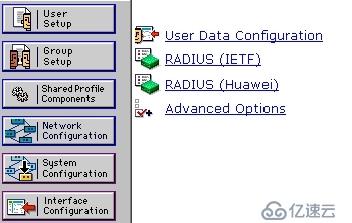
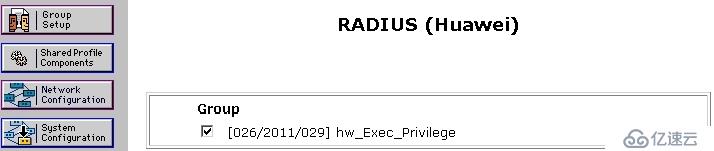
如果测试主机想要telnet远程管理设备(SW1和FW-1),必须进入组中把telnet打开,并且应用华为私有属性。
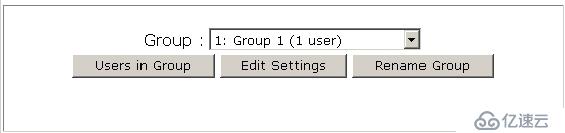
打开telnet

应用华为私有属性,并选择管理员权限。
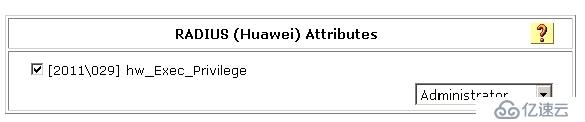
telnet SW1,使用test2账号登录,测试成功,并且具有超级管理员权限。
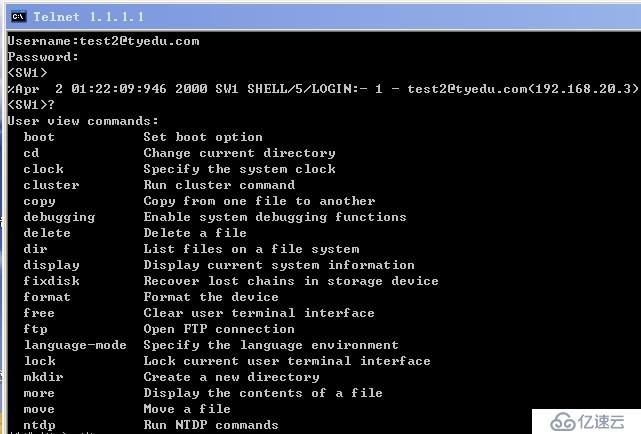
telnet FW-1(telnet 1.1.1.2也可进入),使用test2账号登录,测试成功,并且具有超级管理员权限。
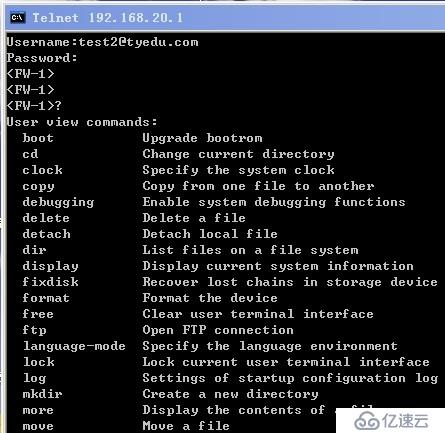
<二>应用MAC地址验证方案:
具体配置步骤:
[SW1]mac-authentication
MAC-authentication is enabled globally.
[SW1]mac-authentication authmode usernameasmacaddress usernameformat without-hyphen
[SW1]int e1/0/20
[SW1-Ethernet1/0/20]mac-authentication
MAC-authentication is enabled on port Ethernet1/0/20
[SW1-Ethernet1/0/20]int e1/0/10
[SW1-Ethernet1/0/10]mac-authentication
MAC-authentication is enabled on port Ethernet1/0/10
[SW1-Ethernet1/0/10]quit
[SW1]dis mac-authentication int e1/0/20
Ethernet1/0/20 is link-up
MAC address authentication is Enabled
Authenticate success: 1, failed: 0
Current online user number is 1
MAC ADDR Authenticate state AuthIndex
001c-2596-2e0e MAC_AUTHENTICATOR_SUCCESS 21
在ACS中添加测试主机的MAC地址,作为账号和密码。
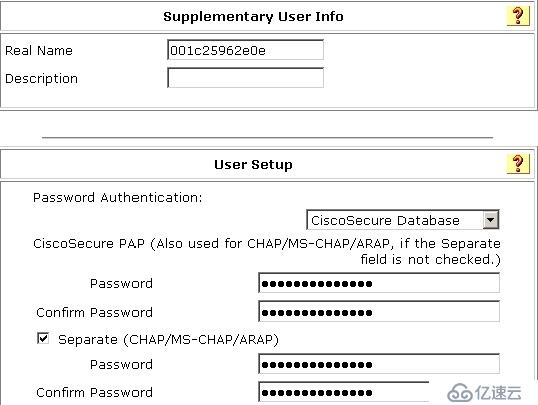
测试主机结果:
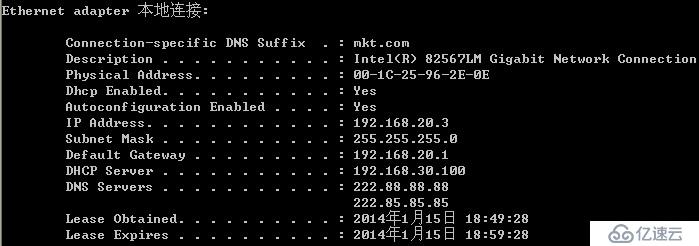
看完上述内容是否对您有帮助呢?如果还想对相关知识有进一步的了解或阅读更多相关文章,请关注亿速云行业资讯频道,感谢您对亿速云的支持。
亿速云「云服务器」,即开即用、新一代英特尔至强铂金CPU、三副本存储NVMe SSD云盘,价格低至29元/月。点击查看>>
免责声明:本站发布的内容(图片、视频和文字)以原创、转载和分享为主,文章观点不代表本网站立场,如果涉及侵权请联系站长邮箱:is@yisu.com进行举报,并提供相关证据,一经查实,将立刻删除涉嫌侵权内容。